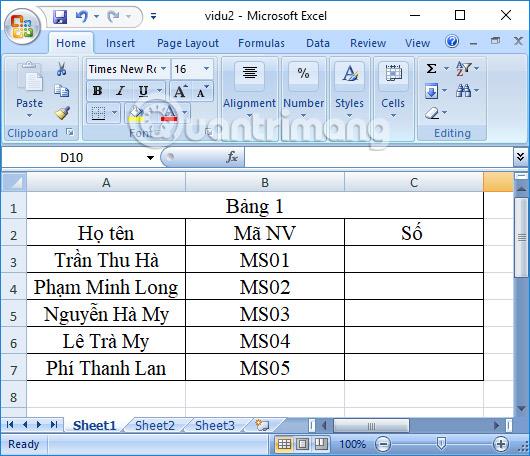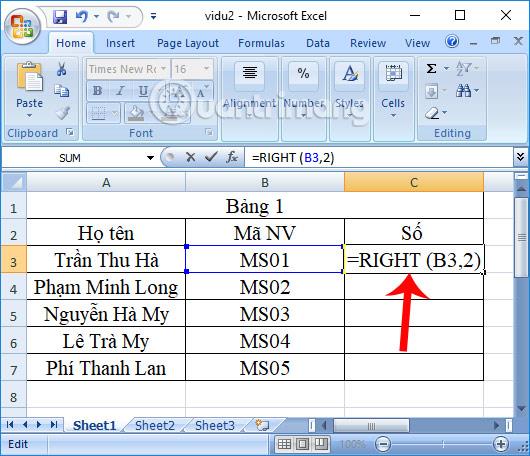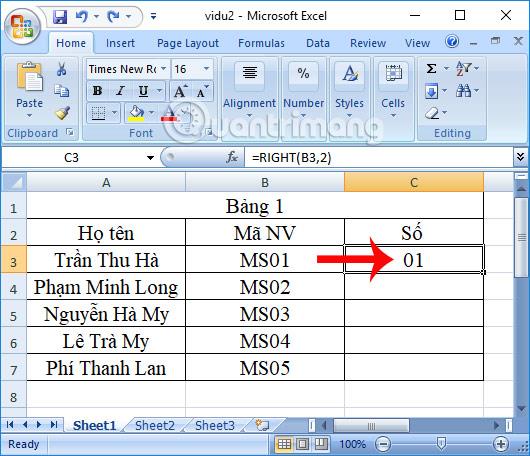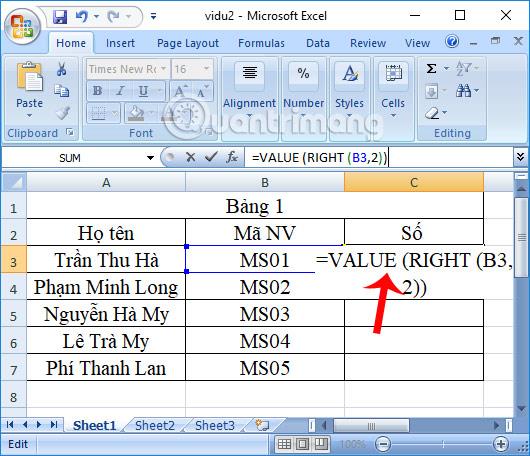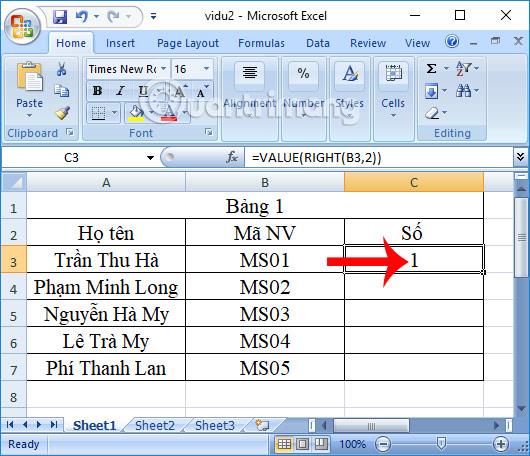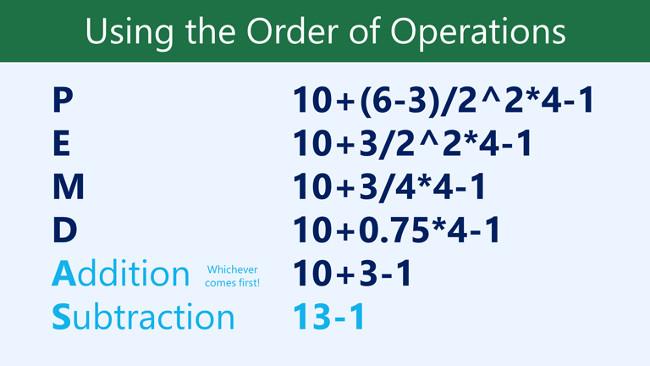Qu'est-ce que la fonction VALEUR dans Excel ? Qu'est-ce que la formule de valeur dans Excel ? Découvrons-le avec LuckyTemplates.com !
Lorsque vous travaillez sur Excel, notamment lors du traitement de tableaux de données et du calcul de chiffres, les fonctions Excel sont définitivement un outil indispensable. Chaque fonction possède ses propres fonctionnalités ou peut être combinée pour vous aider à calculer et à traiter les tableaux de données plus rapidement.
Dans Excel, la fonction VALEUR obtiendra le nombre dans une chaîne de caractères sur une feuille de calcul Excel, ou simplement, cela signifie convertir la chaîne de caractères en nombre. Cette fonction VALEUR est souvent combinée avec d'autres fonctions telles que la fonction GAUCHE, la fonction DROITE, la fonction MID.
L'article ci-dessous de LuckyTemplates vous expliquera comment utiliser la fonction VALEUR dans Excel.
Comment utiliser la fonction VALEUR dans Excel
La fonction VALUE aura la syntaxe =VALUE(text) .
Où texte est une chaîne de nombres entourée de guillemets ou une formule, faisant référence à la cellule contenant la chaîne numérique que vous souhaitez convertir.
Le texte peut être un format de date, d'heure ou de constante. Si le texte n'est pas dans ces formats, la fonction VALEUR signalera une erreur.
La fonction VALEUR est souvent combinée avec des fonctions de coupe de chaîne telles que la fonction LEFT qui coupe la chaîne de caractères de gauche, la fonction RIGHT qui coupe la chaîne de caractères de droite et la fonction MID qui coupe la chaîne de caractères du milieu. Lors de la coupe de chaînes, le format de chaîne n'est pas un format numérique, la fonction VALUE est donc nécessaire pour la convertir au format numérique.
Nous aurons un exemple de tableau ci-dessous. Dans la colonne Code NV, vous filtrerez les 2 derniers chiffres du code employé.
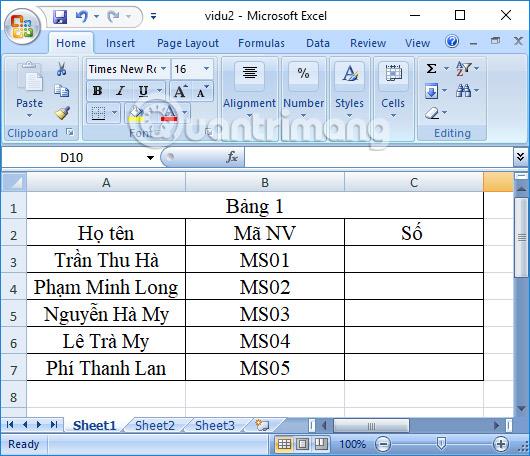
Étape 1:
Avec ce tableau, nous utiliserons la fonction de découpage de chaîne DROITE pour découper les 2 derniers nombres. La formule serait =RIGHT (B3,2) .
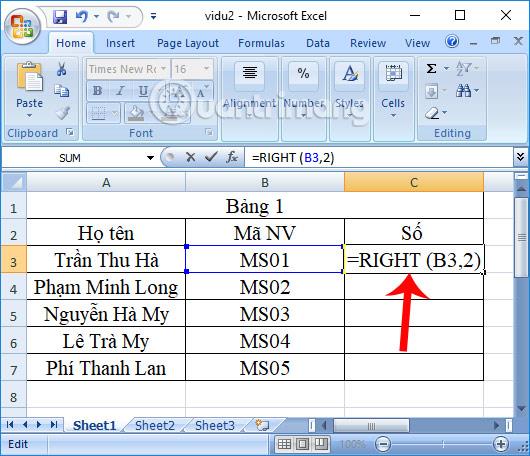
Le résultat sera 2 chiffres dans la séquence de caractères du code de l'employé. Ces 2 caractères seront au format Texte.
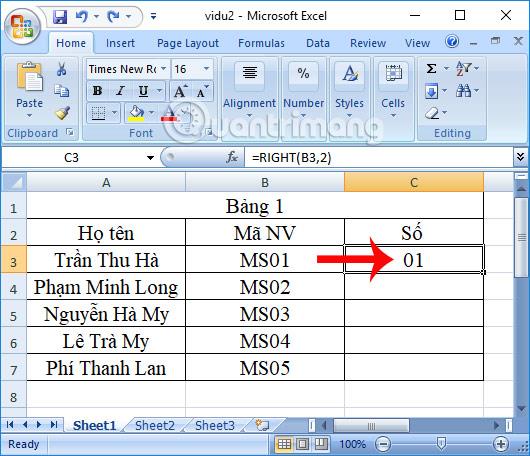
Étape 2:
Pour obtenir le dernier caractère de la séquence de codes d'employé, qui prend ici uniquement le numéro 1 comme format numérique dans la plage de caractères, et non 2 chiffres comme 01, l'utilisateur doit utiliser la fonction VALEUR.
Nous avons la formule =VALEUR (DROITE (B3,2)) puis appuyez sur Entrée.
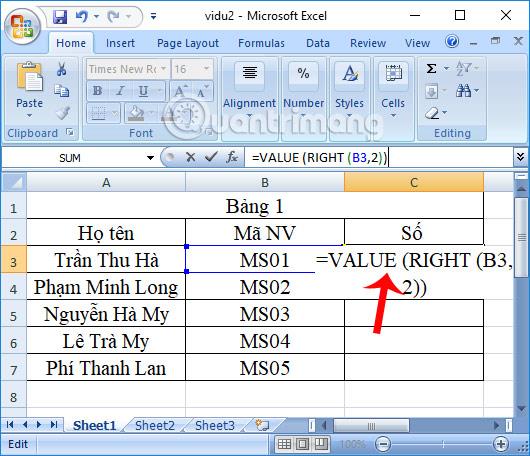
Étape 3:
Immédiatement, nous verrons que le résultat renvoyé est le numéro 1 avec le format numérique.
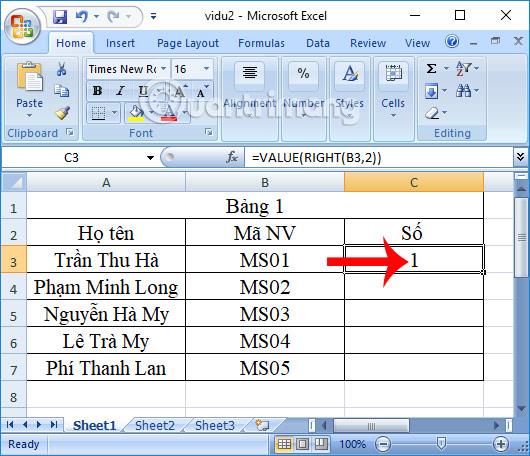
Faites défiler jusqu'aux cases ci-dessous pour afficher les résultats restants. Ainsi, la fonction VALEUR combinée à la fonction RIGHT aidera à renvoyer des résultats au format numérique.
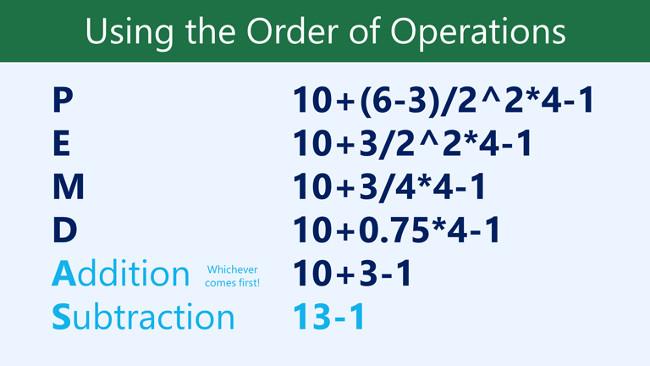
Pourquoi la fonction VALEUR dans Excel renvoie-t-elle l'erreur #VALEUR ?
Si une chaîne source apparaît dans un format qu'Excel ne peut pas reconnaître, une formule VALEUR renvoie l'erreur #VALEUR. Dans ce cas, il vous suffit d'extraire le numéro de la chaîne dans Excel.
En général, vous n'avez pas nécessairement besoin d'utiliser la fonction VALEUR car Excel convertit automatiquement le texte en nombres lorsque cela est nécessaire. Cependant, VALUE est fourni pour des raisons de compatibilité avec d'autres applications de tableur.
- Utilisez la fonction VALEUR pour convertir le texte saisi en valeur numérique.
- La fonction VALEUR convertit le texte qui apparaît dans un format numérique reconnaissable (par exemple, nombre, date ou heure) en valeur numérique.
- Excel convertit généralement automatiquement le texte en valeurs numériques lorsque cela est nécessaire, vous n'avez donc pas besoin de la fonction Valeur.
- La fonction Valeur est fournie pour des raisons de compatibilité avec d'autres tableurs.
- La fonction VALEUR renvoie #VALEUR ! lorsqu'une conversion échoue.
Je vous souhaite du succès !